怎么隐藏桌面图标和任务栏
更新时间:2024-08-31 17:57:31作者:xiaoliu
在使用Windows操作系统的过程中,有时候我们希望能够隐藏桌面图标和任务栏,以获得更清爽的工作环境,在Windows系统中,我们可以通过简单的设置来实现这一目的。隐藏桌面图标可以让桌面更加整洁,隐藏任务栏则可以让我们专注于当前正在进行的任务,提升工作效率。接下来我们将介绍具体的操作步骤,让您轻松掌握隐藏桌面图标和任务栏的技巧。
具体方法:
1首先在桌面空白处单击鼠标右键,点击“查看”。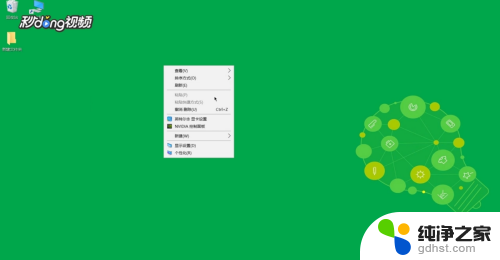 2然后把“显示桌面图标”的对勾取消掉就行。
2然后把“显示桌面图标”的对勾取消掉就行。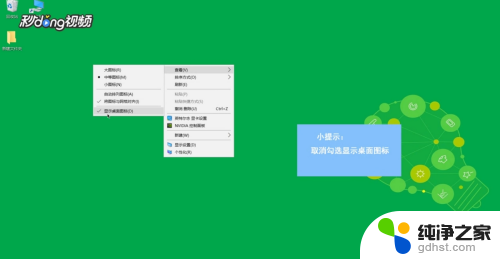 3接着右键单击任务栏,点击“属性”。
3接着右键单击任务栏,点击“属性”。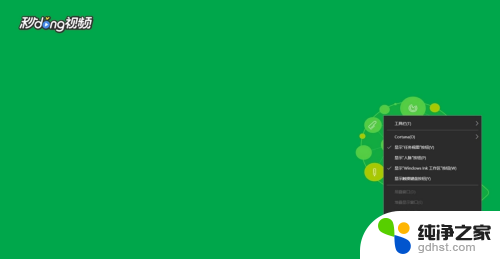 4最后在弹出的页面中点击任务栏,勾选“自动隐藏任务栏”即可。
4最后在弹出的页面中点击任务栏,勾选“自动隐藏任务栏”即可。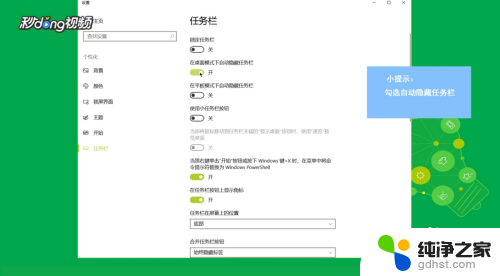
以上就是怎么隐藏桌面图标和任务栏的全部内容,还有不懂得用户就可以根据小编的方法来操作吧,希望能够帮助到大家。
- 上一篇: 生化危机2破解版存档在哪
- 下一篇: 铭瑄主板开机直接进入bios
怎么隐藏桌面图标和任务栏相关教程
-
 如何隐藏桌面任务栏图标
如何隐藏桌面任务栏图标2024-01-10
-
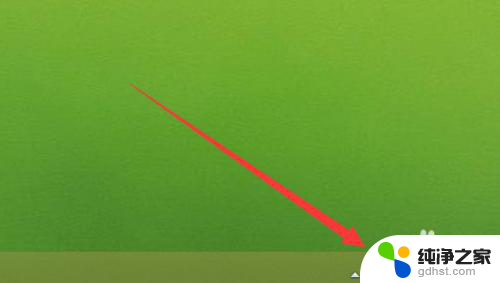 桌面隐藏任务栏图标
桌面隐藏任务栏图标2024-07-06
-
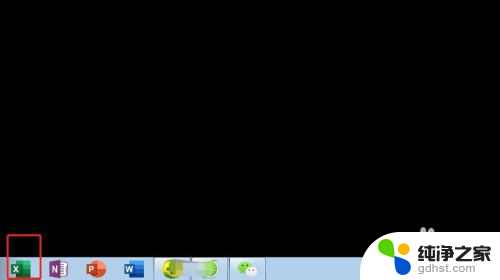 任务栏的图标怎么移到桌面
任务栏的图标怎么移到桌面2024-03-25
-
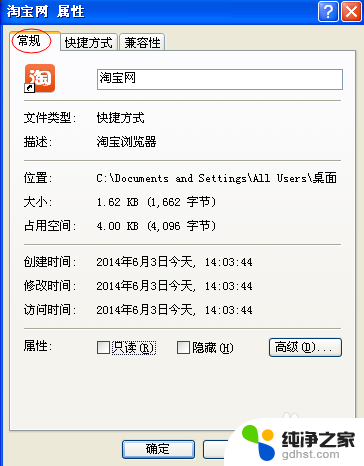 如何隐藏电脑桌面上的图标
如何隐藏电脑桌面上的图标2023-12-02
电脑教程推荐